Как и на iPhone, iPad и даже на Apple Watch, загрузка приложений на Apple TV Быстро и просто. Всего за несколько шагов вы можете наслаждаться большим количеством приложений на большом экране.
Давайте посмотрим, как добавлять приложения на Apple TV.

Как добавить приложения на Apple TV
Вкратце, вы можете загружать приложения только на Apple TV HD или Apple TV 4K. Предыдущие модели не имеют App Store 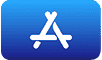
Чтобы начать загрузку приложения, с помощью пульта Siri Remote для Apple TV найдите кнопку App Store. 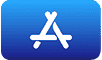
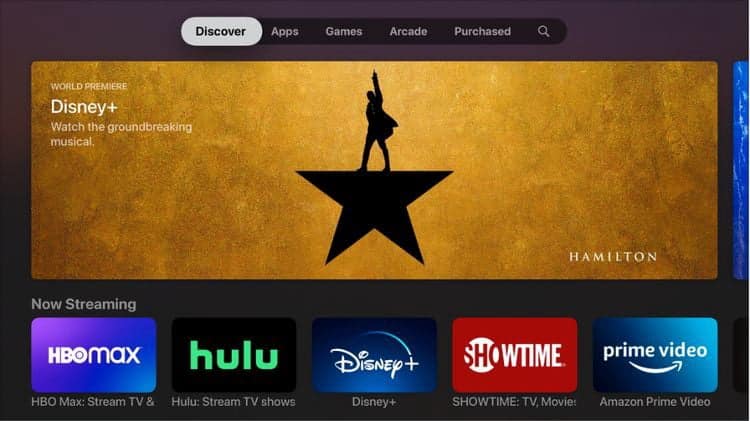
В строке меню App Store есть шесть различных категорий: Discover, Apps, Games, Arcade, Buyed и Search.
В Ознакомиться , вы можете найти список многофункциональных приложений, указанных Apple. В моей категории есть и другие варианты Apps و Игры.
Характеризуется Arcade С названиями из игрового сервиса Apple. Для получения дополнительной информации о предложении подписки ознакомьтесь с нашим учебником по Как начать игры с Apple Arcade.
Как следует из названия, это показывает Куплено Ранее приобретенные приложения, которые при необходимости можно повторно загрузить на Apple TV.
Если вы ищете что-то конкретное, перейдите в раздел поиска. Лучший способ найти приложение - использовать голосовую функцию Siri Remote. Нажмите и удерживайте кнопку микрофона и произнесите название приложения.
Приятно то, что вы можете найти приложение в любое время, используя эту функцию. Вам даже не нужно находиться в разделе App Store. Кроме того, вы можете ввести его с помощью экранной клавиатуры и пульта дистанционного управления.
Если ваш iPhone или iPad находится в той же беспроводной сети, что и Apple TV, и используется тот же Apple ID, вы даже можете использовать экранную клавиатуру для этих устройств. Просто найдите уведомление на экране вашего iPhone или iPad.
Когда вы найдете приложение для загрузки, нажмите кнопку Получить или же Покупка чтобы скачать это. Получить Означает, что приложение бесплатное (возможно, с покупками внутри приложения), а Покупка Чтобы получить приложение, необходима первоначальная покупка. Если ты видишь Установите (Со значком iCloud), вы уже приобрели приложение и можете загрузить его снова бесплатно. Если ты видишь Откройте , это означает, что приложение уже установлено; Выберите Открыть, чтобы запустить приложение.
.
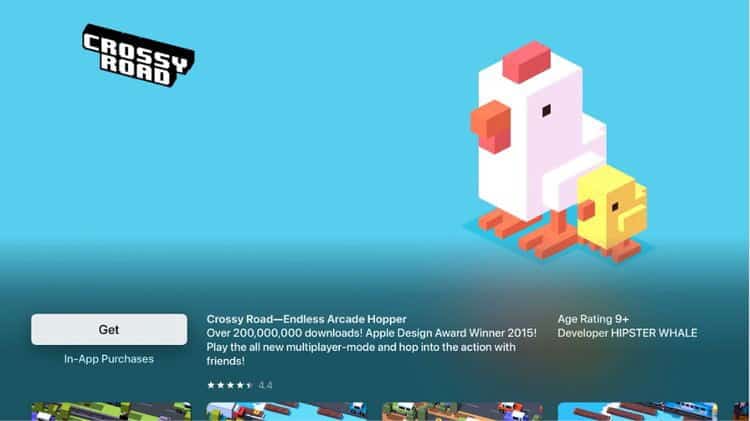
Загруженное приложение появится на главном экране Apple TV. Чтобы начать, выберите его с помощью Siri Remote. Если вы видите приложение с индикатором выполнения, оно все еще загружается или обновляется.
В приложениях Apple TV могут быть предусмотрены встроенные покупки для разблокировки дополнительных функций. Если вы не хотите сюрпризов по расходу баланса вашей кредитной карты, вы можете ограничить покупки в приложении на платформе. Для этого перейдите в Настройки -> Общие -> Ограничения. Убедитесь, что ограничения включены, а затем отключены Покупки в приложении.
Намекать: Если вы настроили общий доступ к семье, организатор семьи может просматривать покупки, сделанные другими членами семьи младше 18 лет. Например, если заказ на покупку установлен для младших членов семьи (настроен в Системных настройках на Mac с macOS Catalina или более поздней версии, в iTunes на Mac с macOS Mojave или более ранней версией, или на устройстве iOS или iPadOS), то эти лица Попытка совершить покупку, организатору семьи отправляется письмо с просьбой об одобрении. Чтобы узнать больше о настройке семейного доступа, см. Семейный доступ на Apple TV.
Автоматически устанавливать приложения и обновления на Apple TV
После загрузки приложения вам не нужно беспокоиться о загрузке обновления вручную. Обо всем этом автоматически позаботятся в фоновом режиме.
Версия Apple TV также доступна во многих популярных приложениях для iPhone и iPad. Поэтому обязательно включите функцию, которая будет автоматически загружать версию приложения для Apple TV при загрузке того же названия на свой iPhone или iPad.
Для этого и iPhone или iPad, и Apple TV должны использовать один и тот же Apple ID. Чтобы еще раз проверить, включена ли функция, перейдите к Настройки -> Приложения на Apple TV. Не забудьте включить Устанавливать приложения автоматически.
Получите максимум от своего Apple TV с помощью отличных приложений
Загрузка приложений для Apple TV - отличный способ получить максимальную отдачу от потокового устройства. Играйте в игры, узнавайте погоду и многое другое на большом экране.
Теперь, когда мы показали вам, как загружать приложения, вы обнаружите, что есть ряд отличных приложений для вашего Apple TV, чтобы повеселиться. Также проверьте Лучшие бесплатные игры для Apple TV, в которые стоит поиграть прямо сейчас.






